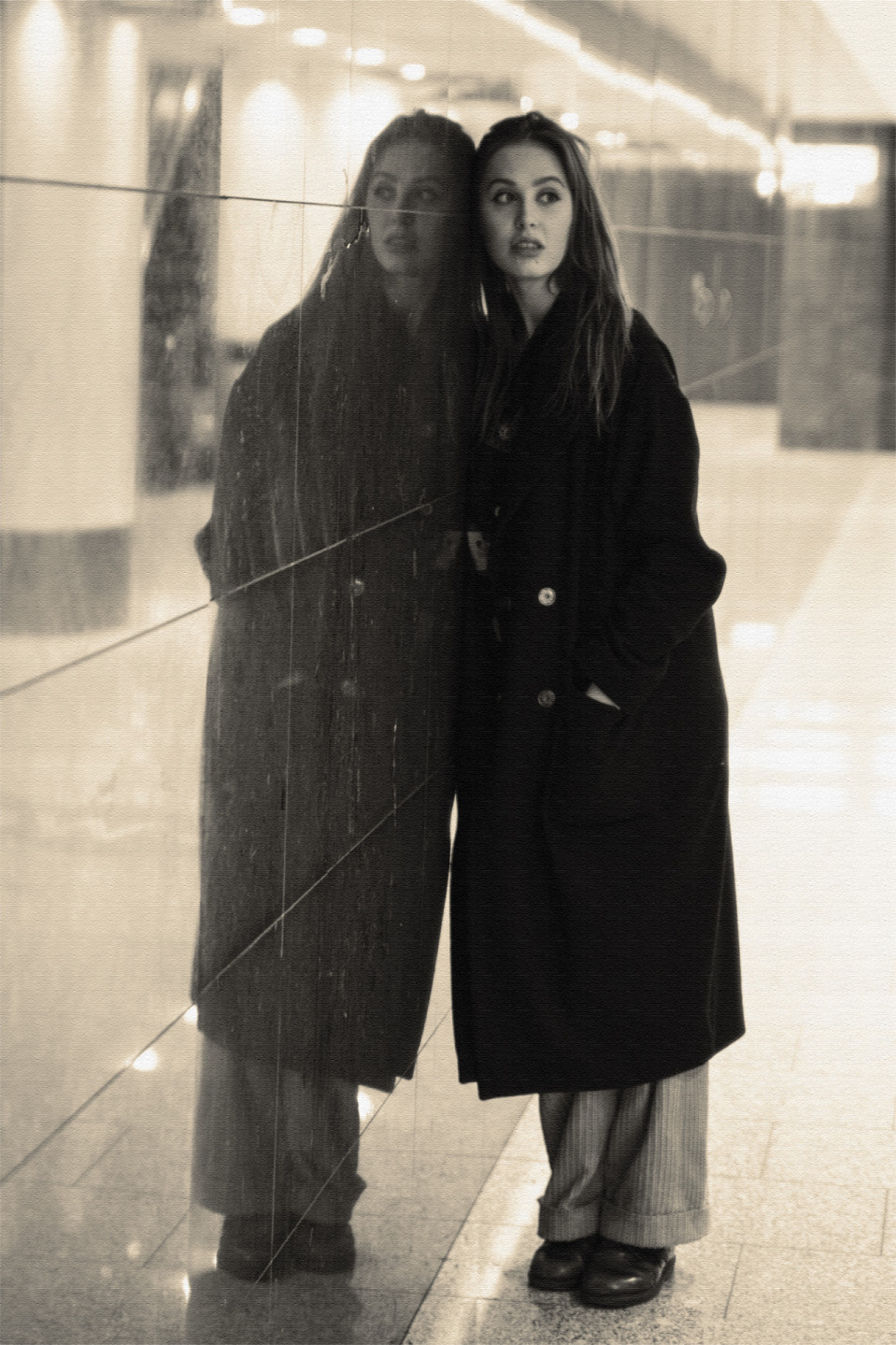Microsoft julkisti kesällä 2015 Power BI -raportointi- ja analysointipalvelun, jonka avulla dataa voi visualisoida ja yhdistellä yritysten omista järjestelmistä, tiedostoista, intranetista, pilvipalveluista tai esimerkiksi erilaisista avoimen datan palveluista. Tietolähdetyyppejä on jo yli 80 erilaista ja niitä kehitetään koko ajan lisää.
(Artikkelin vanhentunut alunperin vuonna 2016 kirjoitettu versio löytyy täältä.)
Johdanto
Power BI soveltuu sekä nopeaan ad-hoc tyyppiseen itsepalveluraportointiin että keskitetympään ja hallitumpaan IT: n ohjaamaan organisaatiotason raportointiin. Tästä syystä käyttötavat vaihtelevat merkittävästi ja raportteja tai laajempia raportointiratkaisukokonaisuuksia voi toteuttaa hyvin erilaiset henkilöt teknisesti orientoituneista käyttäjistä aina BI-asiantuntijoihin asti.

Raportit toteutetaan Power BI Desktop -ohjelmalla ja loppukäyttäjät tarkastelevat niitä kirjautumalla Power BI Service -pilvipalveluun selaimella, mobiilisovelluksilla, upotettuina esimerkiksi intraan tai Office 365 -tuotteisiin kuten SharePoint, Teams, Dynamics tai PowerApps. Visualisointien upotus julkisille nettisivuille on myös mahdollista.
Sovelluskehittäjää tarvitaan, mikäli halutaan upottaa raportteja kustomoituihin sovelluksiin. Pilvipalvelun sijaan raportteja voi jakaa paikallisen Power BI Report Serverin avulla.

Voit tutustua Power BI -raportteihin avoimesta datasta laatimieni visualisointien avulla. Lisäksi olen kerännyt listan suomalaisten organisaatioiden julkisista Power BI -raporteista tänne.
Power BI:n ympärille on kehittynyt aktiivinen yhteisö keskusteluryhmineen ja käyttäjät voivat jakaa omia visualisointejaan Data Stories Gallery -sivustolle, mikä onkin mainio paikka saada visualisointi-ideoita omiin raportteihin. Tervetuloa myös mukaan suomalaiseen MSBI & Power BI User Group Finland -käyttäjäkerhoon, jonka toisena vetäjänä toimin.
Microsoft kehittää Power BI:tä edelleen aktiivisesti ja kuuntelee käyttäjien toiveita. Kehitys on avointa ja kuka tahansa voi ehdottaa ideoita, äänestää niitä ja seurata ideoiden etenemistä ideafoorumilla.
Itsepalveluraportointi (Self-Service BI)
Power BI:n avulla dataa voi esittää erilaisina mittareina sekä vuorovaikutteisina visualisointeina ja se soveltuu mainiosti itsepalveluraportointiin (self-service BI).
Raporttien laatiminen on siis mahdollista toteuttaa entistä lähempänä loppukäyttäjiä tai heidän itsensä toimesta. Helppokäyttöisyydestään ja edullisesta hinnoittelustaan johtuen Power BI:stä on tullut tärkeä raportointi- ja analysointiväline esimerkiksi kontrollereille ja analyytikoille.
Kuka tahansa pystyy lyhyellä opastuksella tekemään esivalmistelluista tietomallista uusia visualisoituja raportteja, sillä niiden laatiminen on helpompaa ja intuitiivisempaa kuin esimerkiksi Excelin pivot-taulukoiden luonti. Parhaimmillaan raportin saa aikaan muutamissa minuuteissa ja koska visualisoinnit ovat keskenään vuorovaikutteisia, dataa voi helposti tarkastella eri näkökulmista ja siihen voi porautua eri tavoin.
On kuitenkin hyvä huomata, että itsepalveluraportointi voi tarkoittaa eri organisaatioissa eri asioita ja Power BI:n osaamistarve vaihtelee hyvin paljon mallista riippuen:
- Liiketoiminnan ohjaama omatoiminen itsepalveluraportointi (Business Led Self-Service BI)
Pienessä organisaatiossa itsepalveluraportointi voi tarkoittaa esimerkiksi kontrollerin tai talouspäällikön täysin itse toteuttamaa raportointia ilman IT:n taustatukea. Tällöin tietolähteet saattavat olla tiedostopohjaisia, kuten Exceleitä tai esimerkiksi erilaisista järjestelmistä ”exportattuja” csv-tiedostoja, eikä raporttien laatijalla itsellään ole mahdollisuutta vaikuttaa lähdejärjestelmästä saatavan datan rakenteisiin, vaan datan muokkaus raportoitavaan muotoon tapahtuu PBI Desktopin kyselyissä. Tällainen käyttö edellyttää monipuolista PBI Desktop -ohjelman osaamista. Erityisesti, jos raportteihin pitää yhdistellä dataa useista eri aineistoista. Kun Power BI julkistettiin vuonna 2015, käyttäjät olivat alunperin pääsääntöisesti omatoimisia itsepalvelukäyttäjiä, sillä alkujaan Power BI:n ominaisuudet eivät tarjonneet vielä mahdollisuuksia keskitetympään IT:n ohjaamaan raportointiin. - IT:n ohjaama itsepalveluraportointi (IT Managed Self-Service BI)
Isommassa organisaatiossa Power BI -itsepalveluraportointi voi puolestaan tarkoittaa ainoastaan visualisointien ja raporttien laatimista. Tällöin IT:n huolehtii ja ylläpitää keskitetysti tietovarastoja, -malleja ja -kuutioita eikä itsepalvelukäyttäjien tarvitse toteuttaa tietomallia tai laskennallisia mittareita. Tällöin tekninen osaamistarve on merkittävästi vähäisempi. - Itsepalveluraportointi voi olla myös edellisten yhdistelmä eli sisältää elementtejä molemmista, jolloin tuotetaan sekä omatoimisesti tietomalleja että hyödynnetään IT:n tarjoamia kuutioita.

IT:n ohjaama keskitetty ja hallittu raportointi
Power BI:n rooli keskitetympien ja hallitumpien ratkaisuiden toteutusvälineenä tai osana niitä on kasvanut merkittävästi vuoden 2018 aikana ja Microsoft kehittää tällä hetkellä Power BI:n ns. enterprise-ominaisuuksia voimakkaasti.
Keskitetyssä ratkaisussa se voi olla pelkkä visualisointiväline, jos taustalla on esimerkiksi SQL Server Analyysipalvelimen malli. Sillä voi myös toteuttaa Analyysipalvelimen Tabular-mallien kaltaisia ratkaisuita.
Laajemmassa käytössä on tärkeää suunnitella Power BI -raportoinnin käytännöt ja hallintamalli, jotta ratkaisusta tulee kestävä ja helposti ylläpidettävä. Power BI -pilvipalvelussa on tosin vielä puutteita, jotka aiheuttavat hieman haasteita ja kompromisseja esimerkiksi laajemmassa raporttien jakelussa.
Power BI -toteutuksiin liittyy myös useita arkkitehtuurivalintoja, kuten kopioidaanko data Power BI:hin ja ajastetaan päivitykset (import & scheduled refresh) vai käytetäänkö lähes reaaliaikaista yhteyttä tietokantoihin tai kuutioihin (Direct Query, Live Connection).
Valintoihin vaikuttaa mm. datan määrä tai miten ajantasaisia raportteja tarvitaan. Tuotteen kehitystä pitääkin seurata aktiivisesti, sillä edelleen tulee uusia merkittäviä uudistuksia, kuten lokakuussa 2018 julkistettu yhdistelmämalli (composite model), jossa voidaan yhdistää edellä mainittuja tekniikoita, jolloin osa tietomallin datasta kopioituu ja osassa käytetään suoraa yhteyttä.

Juuri nyt talvella 2018 on mielenkiintoista seurata uuden Dataflows (Tietovuo) -ominaisuuden kehittymistä, mikä mahdollistaa kyselyiden keskitetyn toteutuksen ja jakamisen sekä tiedon yhdistämisen ns. common data model entiteetteihin.
Teknistä lisätietoa löytyy mm. Microsoftin kattavista white paper -dokumenteista.
Erilaiset käyttäjäroolit
Power BI -käyttäjät voi jakaa neljään eri rooliin.
- BI-kehittäjät, jotka toteuttavat yleensä ratkaisuita myös useilla välineillä, kuten SQL Server Analysis Services, SQL Server Reporting Services, Cognos, etc.
- Teknisesti orientoituneet käyttäjät, jotka toteuttavat Power BI -ratkaisuita eli laativat kyselyitä, toteuttavat tiedon mallinnuksen kuten taulujen yhdistämisen, laativat laskennallisia kaavoja ja mittareita DAX-kielellä. Tällaiset henkilöt työskentelevät joko liiketoiminnan puolella tai IT-tiimissä.
- Raporttien ja koontinäyttöjen laatijat, jotka tuntevat dataa riittävän hyvin, jotta kykenevät laatimaan olemassa olevista malleista raportteja.
- Loppukäyttäjät, jotka hyödyntävät raportteja ja koontinäyttöjä päätöksenteon taustalla.
Työvälineet ja -vaiheet
Kyselyt, tiedon mallinnus ja laskentalogiikka sekä visualisoinnit toteutetaan Power BI Desktop -ohjelmalla.
Muodostuneet tiedostot julkaistaan joko Power BI Service -pilvipalveluun tai omassa konesalissa olevalle Power BI Report Server -raportointipalvelimelle ja jaetaan loppukäyttäjille hyödynnettäviksi.
Power BI Desktop
Kyselyt ja tietomallin luo tyypillisesti henkilö, joka tuntee hyvin yrityksen tietojärjestelmät ja datan sisällön, kuten BI-asiantuntija, kontrolleri tai analyytikko.
Yksinkertaisia muutamista tauluista muodostuvia tietomalleja oppii tekemään kuka tahansa, joka ymmärtää esimerkiksi Excelin PHAKU (VLOOKUP) -funktion toimintaperiaatteen tai relaatiotietokantojen perusidean. Jos raportoitavana on vain yksi luettelo kuten tietokannasta ladattu näkymä tai yksittäinen .csv-tiedosto, ei osaamista tarvita senkään vertaa.
Laajempien kokonaisuuksien toteutus edellyttää relaatiotietokantojen ja ns. dimensionaalisen mallinnuksen perusperiaatteiden tuntemusta sekä mahdollisuutta opiskella laskennassa käytetyn DAX-kielen kielioppi.
- Kyselyt eli datan lataus ja muokkaus tehdään PBI Desktopissa olevassa Power Query -apuohjelmassa. Power Queryssä on satoja erilaisia muunnos- ja muokkausmahdollisuuksia, kuten desimaalipisteiden korvaaminen pilkuilla, sarakkeiden pilkkominen osiin, termin korvaaminen toisella, datan kääntäminen tai ryhmittely eri tavoin, jne. Datan muokkausmahdollisuudet ovat todella monipuoliset. Olen kirjoittanut aiheesta peruskäyttäjän Power Query -oppaan.
- Tietomallin laatiminen tarkoittaa ladattujen taulujen yhdistämistä toisiinsa jonkun yksilöivän id-tiedon perusteella, kuten asiakasnumeron. Tietomallin laatimiseen liittyy myös esimerkiksi sarakkeiden muotoilu, lajittelujärjestysten määritys ja kenttien luokittelu vaikkapa maantieteellisiksi tiedoiksi, jotta tietoa voi visualisoida karttoina. Lisäksi tietomalliin lisätään DAX-kielellä kaavoja, joita kutsutaan mittareiksi (measures) tai lasketuiksi sarakkeiksi (calculated columns). Jotta ratkaisusta tulee helposti ylläpidettävä sekä laajennettava ja se tukee mahdollisimman hyvin laskentaa, malli olisi hyvä toteuttaa ns. dimensionaalisena tähtimallina: Why data modeling is important in Power BI
- Visualisointi ja raportointi tarkoittavat raporttitiedostojen ja -sivujen luontia. Visualisointeja on helppo luoda ja raporttisivut ovat automaattisesti vuorovaikutteisia, joten esimerkiksi pylväskaavion yhden pylvään napsautus vaikuttaa siihen, mitä muissa saman sivun visualisoinneissa näytetään. Power BI:n sisäänrakennettujen visualisointien lisäksi visualisointeja voi laajentaa mukautetuilla visualisoinneilla (custom visuals) ja sovelluskehittäjät voivat koodata niitä lisää.

Jos Excelin ns. Power-työkalut ovat tuttuja, PBI Desktopin eri osia voi verrata niihin, sillä PBI Desktop on saanut alkunsa eli se on toteutettu yhdistelemällä Excelissä jo pitkään käytössä olleita apuohjelmia (add-ins). Tosin kyseiset apuohjelmat ovat vieraita monille Excel-käyttäjille, sillä ne on pitänyt asentaa vanhempien Excel-päälle erikseen.
- Power Query, jolla tehdään kyselyt eli ladataan ja muokataan data sopivaan muotoon,
- PowerPivot, jolla data mallinnetaan eli yhdistetään taulut ja lisätään laskentalogiikka DAX-kielisinä kaavoina,
- Power View -kaaviot, joilla on voinut tehdä Excelissä vuorovaikutteisia visualisointeja, mutta joiden tukeminen on käytännössä jo lopetettu. PBI Desktopissa visualisoinnit ovat kehittyneet huomattavasti, joten nykypäivänä niitä tuskin voi verrata Power View -visualisointeihin muuten kuin yhteisen vuorovaikutteisen toimintaperiaatteen osalta.
Samaa taustatekniikkaa ja esimerkiksi laskentakieltä DAXia käytetään myös SQL Server Analyysipalvelimella, kun luodaan ns. Tabular-malleja.
Vaikkakin PBI Desktop on saanut juurensa Excelistä, se on saanut paljon vaikutteita myös muista raportointityökaluista kuten Tableau ja Qlik. Gartner on tosin jo useita vuosia nostanut Microsoftin Tableaun ja Qlikin edelle omissa arvioissaan.
Voit aloittaa PBI Desktopiin tutustumisen lataamalla ja asentamalla sen joko täältä tai Microsoft Kaupasta (Store) ja tutustumalla näihin ohjeisiin: Power BI Desktopin käytön aloittaminen
Tai katsomalla tämän videon:
Kun olet tutustunut perusohjeisiin, kokeile esimerkiksi omien Outlook-kalenterimerkintöjesi analysointia tämän ohjeen avulla tai tutki valtion avoimia ostolaskuja näiden ohjeiden avulla.
Löydät PBI Desktopin kyselyominaisuuksista ohjeita myös HExcelligentin suomenkielisestä Power Query -kyselyppaasta
Power BI Service -pilvipalvelu
Mikäli raporttien jakelumenetelmänä käytetään pilvipalvelua, PBI Desktopilla toteutetut mallit ja/tai raportit julkaistaan ns. työtiloihin (workspace), missä raporteista kootaan tärkeimpiä mittareita ja visualisointeja ns. koontinäytöille (dashboard).

Työtilat on tarkoitettu raporttien toteuttajille ja kehittäjille eli yleensä työtiloissa on jäseninä vain heitä. He jakavat työtiloihin luotuja koontinäyttöjä sekä raportteja muille käyttäjille joko yksittäin tai paketoituina laajemmiksi kokonaisuuksiksi eli ns. sovelluksiksi (apps).
Mikäli käytetään pilvipalvelua, yksittäinen Power BI -ratkaisu voidaan halutessa erottaa kahteen osaan:
- tekniseen osaan ”golden dataset”, joka sisältää kyselyt ja tietomallin sekä
- erillisiin visualisointitiedostoihin, jotka on kytketty ns. live-yhteydellä teknisiin mallitiedostoihin.
Tällä tavalla ratkaisuiden toteutusvastuun voi jakaa eri henkilöille ja eri henkilöt voivat muodostaa keskitetyistä tietomalleista erilaisia raporttikokonaisuuksia eri kohderyhmille.
Pilvipalveluun liittyy paljon ominaisuuksia, kuten mahdollisuus ajastaa datan päivitys automaattisesti. Muita merkittävimpiä pilvipalvelun ominaisuuksia on listattu myöhemmin tässä jutussa.
Power BI pilvipalvelussa selaimella voi myös ladata tietoja ja toteuttaa raportteja, mutta ominaisuudet ovat huomattavasti rajoitetummat PBI Desktopiin verrattuna. PBI Desktopissa luotuja kyselyitä ja tietomallia laskentoineen ei esimerkiksi pysty muokkaamaan pilvipalvelussa. Käytännössä mallit ja suurin osa raporteistakin siis toteutetaan PBI Desktopissa.
Sovellukset pilvipalvelussa (apps)
Power BI -pilvipalveluun on toteutettu runsaasti erilaisia valmiita sovelluksia, joita kutsuttiin aiemmin sisältöpaketeiksi (content packs) ja joiden avulla käyttäjät pystyvät erittäin helposti analysoimaan eri pilvipalveluiden dataa, kuten Google Analytics, Salesforce, MailChimp, Dynamics CRM, Microsoft Project Online, jne.
Nämä sovellukset sisältävät valmiin tietomallin kaavoineen, raportteineen ja koontisivuineen, joten riittää että käyttäjällä on tunnus siihen pilvisovellukseen, josta haluaa muodostaa raportteja. Valmiit raportit saa sisältöpakettien avulla aikaan muutamissa minuuteissa.

Osa sovelluksista on käytettävissä vain pilvipalvelussa eikä niitä pysty muokkaamaan PBI Desktopissa, mikä valitettavasti tarkoittaa, että niihin voi lähinnä lisätä raportteja, mutta taustatekniikkaa ei voi itse muokata.
Jotkut Microsoftin omiin tuotteisiin liittyvät sovellukset ovat saatavilla myös PBI Desktop -tiedostoina, joten niiden pohjalta voi rakentaa laajempia malleja ja niihin voi lisätä omaa laskentaa sekä muita tietolähteitä. Tällaisesta on esimerkkeinä esimerkiksi Dynamics CRM-paketit, jotka voi ladata omaan käyttöön PBI Desktop -tiedostoina.
Pilvipalvelun oleellisimpia ominaisuuksia
Seuraavassa on lista oleellisista pilvipalvelun ominaisuuksista.
- Datan päivityksen ajastus (scheduled refresh),
- Työtilat sekä yhteistyö muiden kehittäjien kanssa (app workspace),
- Koontinäyttöjen (dashboard) luonti eli visualisointien kokoaminen yhteen näkymään useista eri raporteista,
- Koontinäyttöjen ja raporttien helppo ad-hoc tyyppinen jakaminen muille,
- Organisaation omien raporttikokonaisuuksien paketointi sovelluksiksi ja sovellusten jakelu (Publish app),
- Reaaliaikaisen striimatun datan visualisointi koontinäytöillä (streaming dataset),
- Raporttien ja koontinäyttöjen mobiilikäyttö,
- Raporttien julkaiseminen ja upottaminen julkisesti webiin,
- Raporttien upottaminen SharePoint Onlineen tai muihin O365-sovelluksiin, kuten Teams, Dynamics CRM tai PowerApps,
- Raporttien upottaminen muille kuin SharePoint Online -sivustoille,
- Julkaistujen tietomallien (dataset) hyödyntäminen keskitetysti ja raporttitiedostojen toteutus PBI Desktopissa,
- Pivot-taulukkoraporttien toteutus Excelissä Power BI -mallin pohjalta,
- Luonnollisen kielen kaltaiset kyselyt englanniksi kuten ”Sales by salesperson in 2019”,
- Hälytysten tilaaminen sähköpostiin tiedon päivittyessä,
- Flow-työnkulkujen käynnistäminen tiedon päivittyessä,
- Kyselyiden keskitetty toteutus eli tietovuot (Dataflows).
Lisätietoja pilvipalvelusta:
Power BI -palvelun käytön aloittaminen
Power BI Report Server eli raportointipalvelin
Kesällä 2017 pilvipalvelun rinnalle julkistettiin Power BI Report Server, jotta Power BI -toteutuksia voi jakaa myös ilman pilvipalvelua omassa konesalissa. Report Server on ominaisuuksiltaan pilvipalvelua suppeampi, esimerkiksi koontinäytöt (dashboards) puuttuvat eikä Power BI -ratkaisua pysty jakamaan kahteen osaan (tekniikka ja visualioinnit).
Jos käytetään raportointipalvelinta, PBI Desktopista pitää käyttää palvelimelle optimoitua versiota.
Lisätietoja: Mikä on Power BI -raporttipalvelin?
Hinnoittelu ja lisenssit
PBI Desktop on ilmainen ja sen voi asentaa mihin tahansa Windows-työasemaan. PBI Desktop ei kuitenkaan ole raporttien loppukäyttäjille tarkoitettu väline, joten hyödyntämiseen tarvitaan joko pilvipalvelu eli pilvilisenssit tai vaihtoehtoisesti PBI Report Server.
Pilvipalvelulisenssejä on neljänlaisia:
- Power BI Free
- Power BI Pro
- Power BI Premium (P1 – P3)
- Power BI Embedded (EM1-EM3, A1-A6)
Voit tarkistaa tämänhetkiset hinnat Microsoftin sivuilta.

Power BI Free
Power BI Free -tunnuksen eli maksuttoman lisenssin voi hankkia yrityssähköpostin avulla rekisteröitymällä täällä. Rekisteröintiin ei kelpaa gmail.com tai live.com kaltaiset ilmaissähköpostiosoitteet.
Free-tunnus on tarkoitettu lähinnä henkilökohtaiseen käyttöön, sillä tunnuksella ei voi jakaa raportteja kollegoille eikä tunnuksella voi lukea muiden jakamia raportteja (ellei organisaatio ole hankkinut ns. Premium-kapasiteettipohjaista lisenssiä). Free tunnus sallii tosin täysin julkisen jakamisen eli tunnuksella voi luoda linkin, jolla kuka tahansa voi lukea raporttia. Tunnusta voi siis käyttää esimerkiksi täysin julkisten tilastojen toteutuksessa.
On hyvä huomata, että lähes kaikkiin O365-paketointeihin sisältyy tämä PBI Free -ilmaislisenssi, mutta sen avulla raportteja ei vielä pysty jakamaan organisaation sisällä. Monesti luullaan virheellisesti, että O365:ssa näkyvä Power BI -kuvake tarjoaisi täyspainoisen Power BI -käyttömahdollisuuden. Raporttien jakaminen ja niiden katsominen edellyttää maksullisia lisenssejä, joista kerrotaan seuraavassa.

Power BI Pro
Power BI Pro -lisenssien avulla raportteja voi jakaa kaikille, joilla on myös Power BI Pro -lisenssi. Tässä lisenssimallissa Pro-lisenssi pitää siis olla myös raporttien loppukäyttäjillä. Organisaation pääkäyttäjä voi erikseen määrittää onko myös jakaminen organisaation ulkopuolisille Pro-käyttäjille mahdollista.
PBI Pro sisältyy ainoastaan kaikkein laajimpaan O365 E5-pakettiin tai oppilaitoksille tarkoitettuun A5-pakettiin, jolloin sitä ei tarvitse hankkia erikseen käyttäjille. Muuten Pro-lisenssit pitää ostaa erikseen ja ne voi hankkia myös vaikkei organisaatiossa olisi käytössä O365:sta. Pro-lisenssin hinta on noin 8 € per kk per henkilö.

Power BI Premium
Power BI Premium kapasiteettiperusteinen lisenssi on tarkoitettu yleensä isoille yli 500 henkilön organisaatioille, joille käyttäjäkohtainen Pro-lisenssihinnoittelu muodostuisi melko kalliiksi. Premium-kapasiteettia hankintaa ns. nodeina ja yhden noden hinta on noin 4200 € per kk.
Premium-lisenssimallissa pitää hankkia henkilökohtaiset Pro-lisenssit vain heille, jotka toteuttavat ja jakavat raportteja muille käyttäjille. Hinnoittelulaskurin avulla voi arvioida Premium-lisenssin hintaa omassa organisaatiossasi.

Power BI Embedded
Pro- ja Premium -lisensseillä Power BI -sisältöä voi upottaa intra-sivustoille sekä O365-tuotteisiin (SharePoint, Dynamics, Teams, PowerApps), mutta joissakin skenaarioissa Pro- ja Premium -lisenssikustannukset nousisivat korkeiksi.
Mikäli halutaan kohtuullisilla kustannuksilla pystyä toteuttamaan raportointia esimerkiksi asiakasportaalin kautta hyvin suurelle määrälle asiakkaita, on mahdollista hankkia tämä upottamiseen tarkoitettu lisenssi.
Power BI Embedded lisenssin (A- tai EM-sarja) avulla voi jakaa raportteja upotettuina itse koodatun sovelluksen sisällä. A-sarjan PBI Embedded (A1-A6) lisensseillä Premium-kapasiteettia saa käyttöön alkaen noin 600 € kuukaudessa tai jopa minuuttiperusteisesti, sillä palvelun voi sulkea ja käynnistää tarvittaessa. A-sarjan lisenssit sallivat upotuksen ainoastaan kustomoiduissa sovelluksissa (ei O365-sovelluksissa), sillä A-sarja edellyttää, että autentikointi koodataan itse.
Lisäksi on olemassa myös EM-upotuslisenssisarja (EM1-EM3,) jolla raportteja voi upottaa mukautettujen sovellusten lisäksi myös O365-tuotteisiin (PowerApps, Teams, SharePoint Online, Dynamics), sillä EM-lisenssien avulla voidaan hyödyntää O365:n autentikointia. EM-sarjan lisenssejä ei voi hankkia kuka tahansa, eli ne ovat saatavilla vain volyymilisenssiasiakkaille. Myös EM-hinnat alkavat noin 600 € per kk, kuten A-sarjan lisenssien, mutta niitä ei pysty käyttämään minuuttiperusteisesti sulkemalla ja käynnistämällä palvelua halutessaan.
Kumpikaan lisenssisarja (A tai EM) ei salli raporttien tarkastelua pilvipalvelussa tai mobiilisovelluksissa eli ne ovat tarkoitettuja vain upottamiseen. Lisenssit on tarkoitettu softakehitykseen, jotta Power BI -raportointia pystyy hyödyntämään erilaisten sovellusten raportointikomponenttina.

Power BI Report Server -raportointipalvelin
Raportointipalvelin ei sinänsä ole erillinen lisenssivaihtoehto, sillä se sisältyy muihin lisensseihin eli sen saa käyttöönsä joko
- ”ilmaiseksi”, jos organisaatiolla on SQL Server Enterprise -lisenssi ja Microsoftin SA-sopimus tai
- hankkimalla aiemmin mainitun Power BI Premium -kapasiteettilisenssin, jolloin on mahdollisuus käyttää myös pilvipalvelua
Mistä lisäinfoa?
Sen lisäksi, että kirjoitan aiheesta HExcelligent-juttuja ja koostan niitä HExcelligentin Power BI -sivulle sekä vilahdus.fi -sivustolle, pidämme Sulavassa aiheesta sekä avoimia että asiakaskohtaisesti räätälöityjä koulutuksia, jotka ovat saaneet erinomaista palautetta:
Edellä mainittujen lisäksi järjestämme kursseja myös muista Power BI -teemoista. Me myös toteutamme tai autamme teitä toteuttamaan Power BI -ratkaisuita, joita pystytte itse jatkossa ylläpitämään ja kehittämään.
Katso kahvipaussin mittainen esityksen Power BI -palvelusta, joka nauhoitettiin marraskuussa 2015 Microsoftin studiolla:
Roolistasi riippuen sinun kannattaa tutustua myös tässä jutussa mainittujen aiheiden lisäksi:
- mahdollisuuteen ladata mukautettuja visualisointeja Power BI Desktop -malleihin,
- Power BI:n ohjelmoitavuuteen,
- Enterprise-ominaisuuksiin, kuten päivityksissä ja direct query -yhteyksissä tarvittavaan Gateway-palveluun,
- Power BI Report Serveriin.
Hieman ”hyvä tietää” -historiaa
Kun ryhdyt tutustumaan Power BI:hin sinun on hyvä tietää hieman historiaa, jottet erehdy lukemaan täysin vanhentuneita aiheeseen liittyviä ohjeita tai artikkeleita.
Tuotteen varhaisempaa versiota kutsuttiin nimellä Power BI for Office 365 ja sitä voi käytännössä pitää lähinnä eräänlaisena esiversiona. Se ei olemassaolonsa aikana vuosina 2014-2015 koskaan yleistynyt Suomessa ja koska vanha ja uusi palvelu eroavat toisistaan merkittävästi, Power BI for Office 365 tuotteeseen liittyviä artikkeleita tai ohjeita ei enää kannata lukea.
Vanhan Power BI for Office 365 -tuotteen raportit perustuivat Excelillä luotuihin Power Pivot -tietomalleihin ja raportteja tehtiin joko Pivot-taulukoina tai Power View -kaavioina ja ne julkaistiin Office 365:een. Uudessa Power BI:ssä ei tarvita enää lainkaan Exceliä eikä välttämättä edes Office 365 -lisenssiä. Raportteja tehdään Power BI Desktop -ohjelmalla ja ne julkaistaan Power BI -pilvipalveluun, jonka lisenssin voi hankkia myös ilman olemassa olevaa Office 365 lisenssiä.
Vaikka Excel ei enää ole keskeisessä roolissa tuotteen ytimessä, Excel voi kuitenkin edelleen olla oleellinen osa raportointia, sillä
- Excel-tiedostoja voi esimerkiksi käyttää tietolähteinä,
- Excelin Power Pivot -tietomalleja voi konvertoida Power BI Desktop -tietomalleiksi,
- Excel-tiedostoja voi näyttää sellaisenaan Power BI palvelussa muiden raporttien joukossa tai
- Excelillä voi tehdä Pivot-raportteja Power BI -palveluun julkaistuista tietomalleista.
Power BI perustuu samaan teknologiaan, jota käytettiin alkujaan Excelin 2010 PowerPivot -versiossa ja kutsuttiin Vertipaq’iksi. Sittemmin sen nimeksi muutettiin xVelocity (in-memory analytics engine) ja Excelin lisäksi teknologia otettiin käyttöön vuonna 2012 myös SQL Server Analysis Services Tabular -malleissa. Power BI:ssä käytetään myös samaa DAX-kieltä kuin Power Pivotissa ja SSAS Tabular -malleissa.